如何自己动手做电脑系统安装与优化 详细步骤教程
时间:2025-09-27 来源:互联网
欢迎来到电脑系统DIY指南,在这里您将掌握从零开始安装Windows系统到深度优化的完整流程。扔掉那些晦涩难懂的技术术语,我们用最直白的语言拆解每个步骤,让小白也能轻松上手。以下是您不容错过的核心内容:

准备阶段:别急着插U盘
很多人一上来就急着制作启动盘,其实系统安装前的准备工作更重要。检查你的电脑是否支持UEFI启动模式,这直接关系到分区方案的选择。用DiskGenius这类工具先备份整个磁盘的重要数据——别指望系统自带的备份功能能救急。记得准备至少8GB的空白U盘,微软官方媒体创建工具会无情格式化所有内容。
启动盘制作:避开那些坑
下载ISO镜像时,务必通过微软官网或MSDN渠道。第三方网站的镜像可能捆绑流氓软件,甚至篡改系统核心文件。使用Rufus工具写入时,注意选择GPT分区格式对应UEFI启动,MBR则兼容老旧设备。有个细节容易被忽略:把U盘插在主板原生USB接口上,避免通过扩展坞导致写入失败。
BIOS设置:90%失败的原因
开机狂按Del/F2进入BIOS后,先关闭Secure Boot安全启动选项,否则可能无法识别第三方启动设备。把USB设备调到启动项首位这个操作谁都会,但记得要保存修改后再退出。如果遇到"missing operating system"提示,八成是启动模式(UEFI/Legacy)和磁盘分区格式(GPT/MBR)不匹配造成的。
分区技巧:给未来留余地
安装界面到分区这一步时,建议手动删除所有现有分区(当然提前备份过数据)。系统盘C盘最少分配100GB空间,别看微软说的最低要求,那些数字根本不够日常使用。聪明的做法是单独划出50GB作为备用分区,将来系统崩溃时可以直接用来转移重要文件。
首次启动后的黄金30分钟
进入桌面先别急着装软件,打开Windows Update把所有补丁打全。这时候去设备管理器检查有没有黄色感叹号,缺失的驱动用驱动精灵网卡版一次性搞定。特别提醒:显卡驱动一定要去英伟达/AMD官网下载最新版,系统自动安装的版本往往性能缩水。
深度优化:删除微软的"赠品"
用PowerShell运行几个命令就能卸载预装的无用应用,比如Xbox游戏栏、3D查看器这些占用资源的累赘。调整电源选项为高性能模式,关闭不必要的启动项,这些操作能让开机速度提升明显。但千万别迷信那些所谓的"系统优化大师",手动调整注册表的风险远大于收益。
必备软件:装这些就够了
推荐安装火绒安全替代臃肿的杀毒软件,用Geek Uninstaller彻底卸载程序。浏览器首推Chrome或Edge,别再用那些套壳的国产浏览器。压缩软件用Bandizip,办公装WPS政府版(无广告),视频播放器用PotPlayer——这些组合已经覆盖90%的日常需求。
系统备份:最后的保险栓
当所有设置都调试完美后,立即用Dism++创建系统映像备份。把这个备份文件复制到移动硬盘或网盘,下次系统崩溃时10分钟就能恢复如初。建议每个月更新一次备份,这样随时能回退到稳定状态。
免责声明:以上内容仅为信息分享与交流,希望对您有所帮助
-
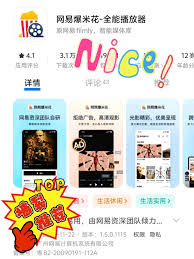 网易爆米花如何添加夸克网盘 2025-12-22
网易爆米花如何添加夸克网盘 2025-12-22 -
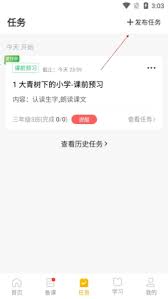 一米阅读老师如何布置作业 2025-12-22
一米阅读老师如何布置作业 2025-12-22 -
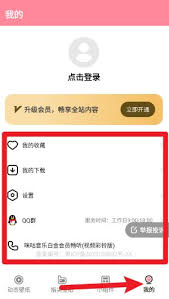 草莓壁纸app如何设置壁纸 2025-12-22
草莓壁纸app如何设置壁纸 2025-12-22 -
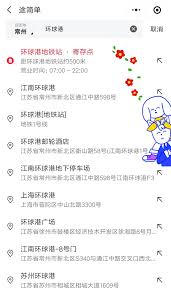 58商家通如何删除帖子 2025-12-22
58商家通如何删除帖子 2025-12-22 -
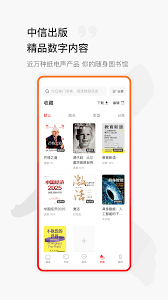 中信书院app如何下载书籍 2025-12-22
中信书院app如何下载书籍 2025-12-22 -
 津医保app如何进行异地就医备案 2025-12-22
津医保app如何进行异地就医备案 2025-12-22





